自分用のメモです。小ネタなので他のネタとまとめようかと思ったけど、ツイッターで同じトラブルに遭遇した人のためのとっさの貼り付け用に使うかも知れないので単独のエントリーにします。
原因はわからないがAmazonのサイトが、とつぜん英語表示になってしまったことがあった。この手のトラブルは、どこのサイトやアプリでも、たまにある。
目次
スポンサーリンク
パソコンの場合
OS は Windows10、ブラウザは Chrome である。
画面左上、Amazon のロゴ直下の三本線のボタンいわゆるハンバーガーアイコンをクリックして…

表示されたメニューを下の方までスクロールすると…

いちばん下のほうに「English」という項目があった。ちなみにその下に「Japan」という項目もあるが、これは日本市場という意味らしく今回は関係ない。
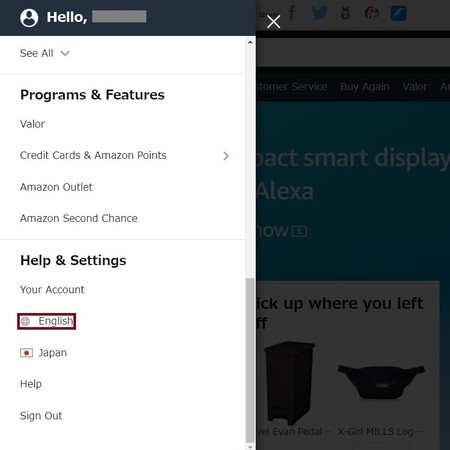
「English」をクリックすると「Language Settings」(日本語表示:言語設定) というページが表示されるので…
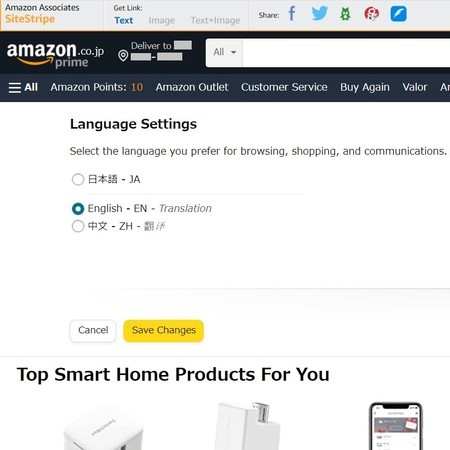
ラジオボタン「○ 日本語 - JA」を選択し黄色い「変更を保存」ボタンをクリックすれば日本語表示に戻った。
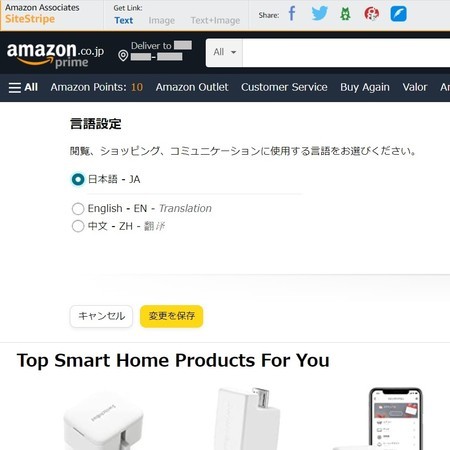
スマホの場合
OSはAndroid、ブラウザはChromeである。
なぜか画面左上のハンバーガーアイコンをタップして…
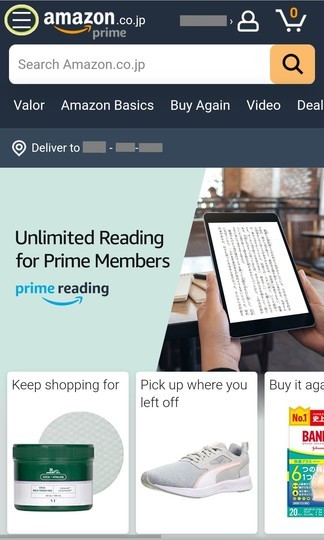
メニューを一番下までスクロールしても…
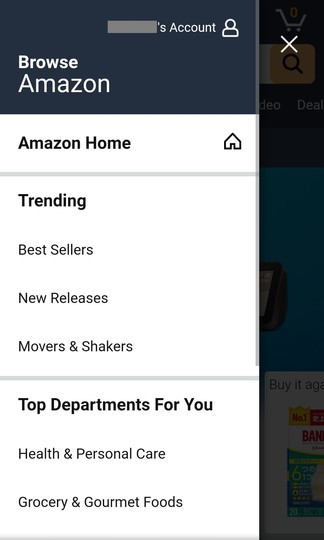
パソコンのときと違い「English」という項目が見当たらなかった。
「Help & Settings」(日本語表示:ヘルプと設定) というカテゴリごと、ないのだ。
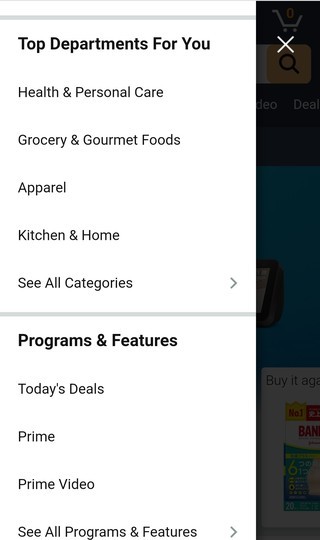
じゃあどうすればいいかというと、画面右上の自分のアカウント名の右横に表示される上半身ピクトグラムのアイコンをタップし…
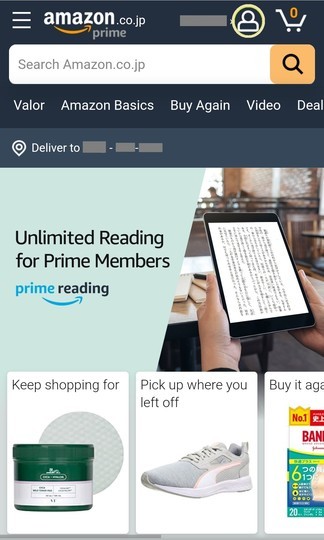
表示された「Your Account」(アカウントサービス) メニューをいちばん下までスクロールすると…
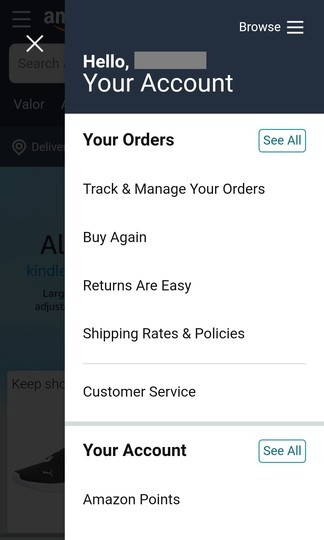
「English」という項目があった! いらんことだが「Japan」という項目もあった。
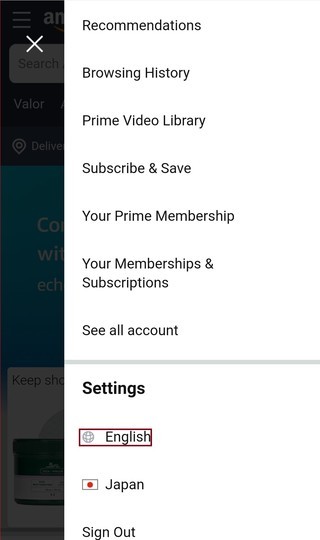
「English」をタップすると「Language Settings」(言語設定) 画面が表示されるので…
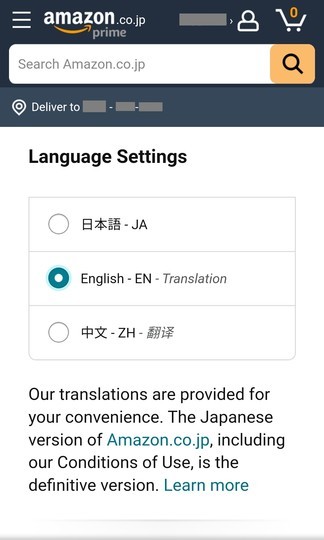
ラジオボタン「○ 日本語 - JA」を選択し、スクリーンショットでは見切れているが画面下の黄色い「変更を保存」ボタンをクリックすれば、日本語に戻すことができた。
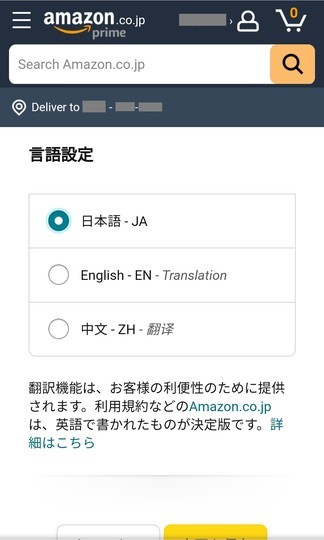
スポンサーリンク